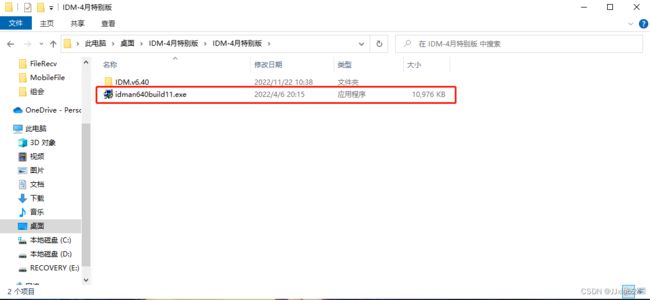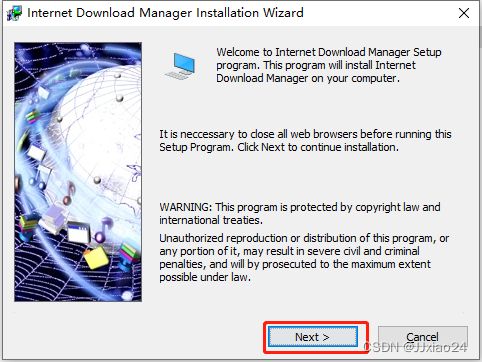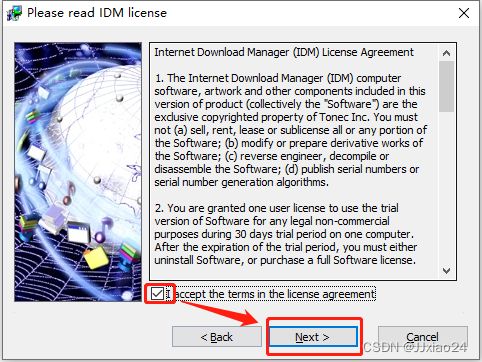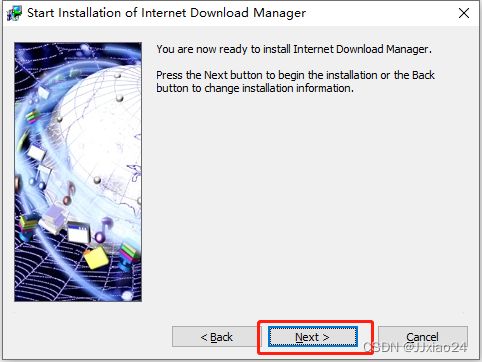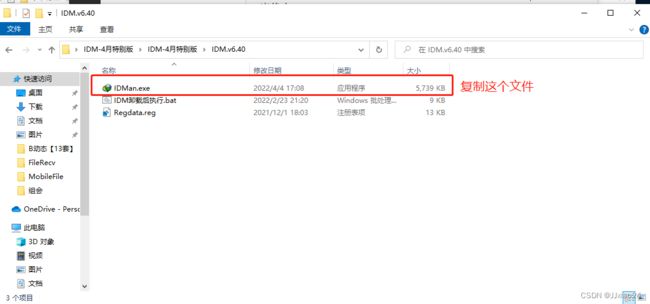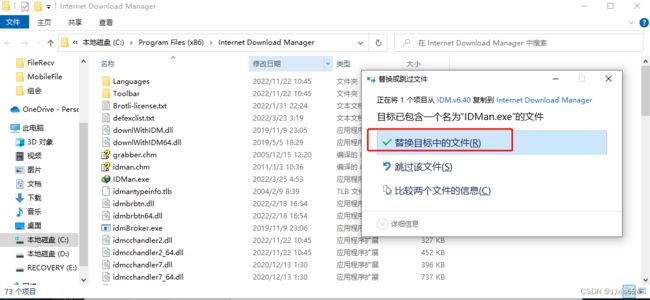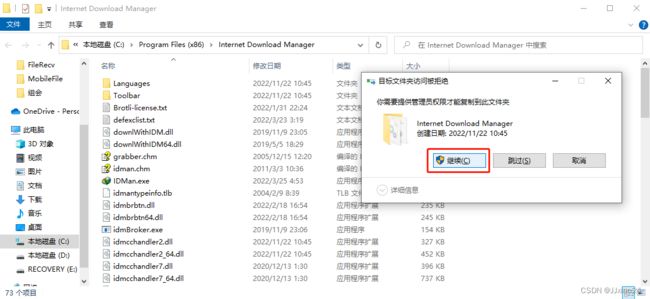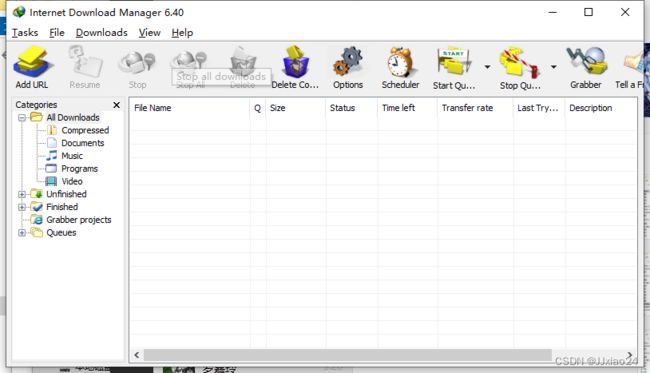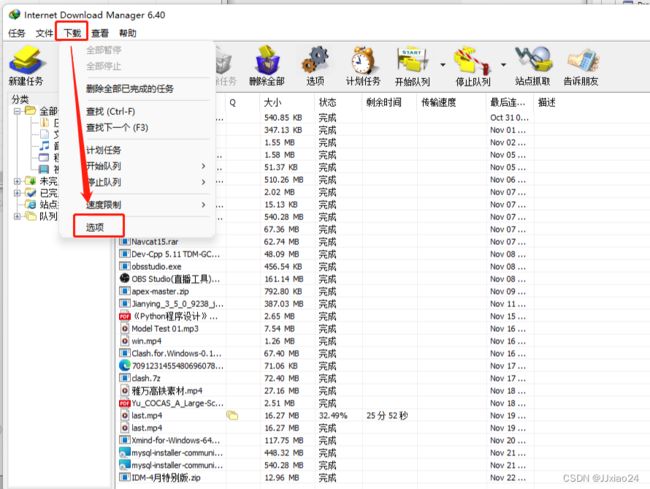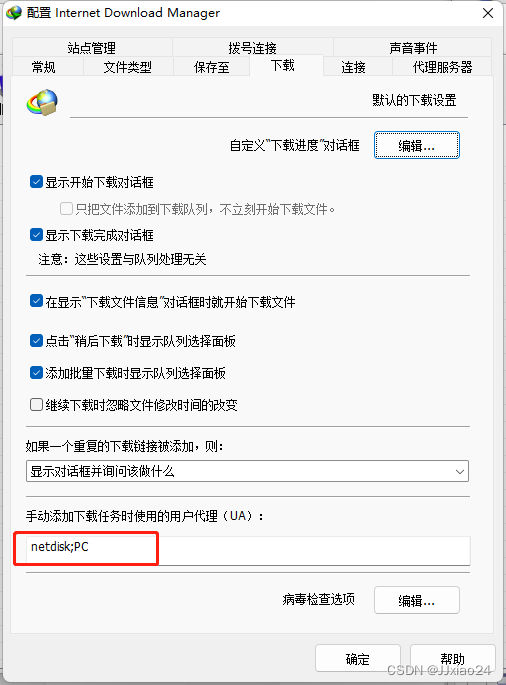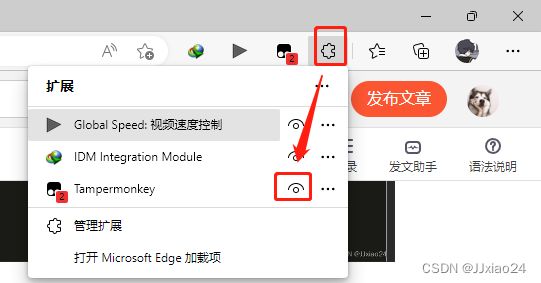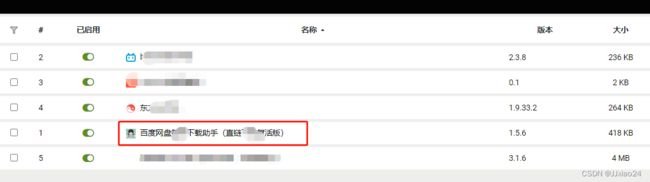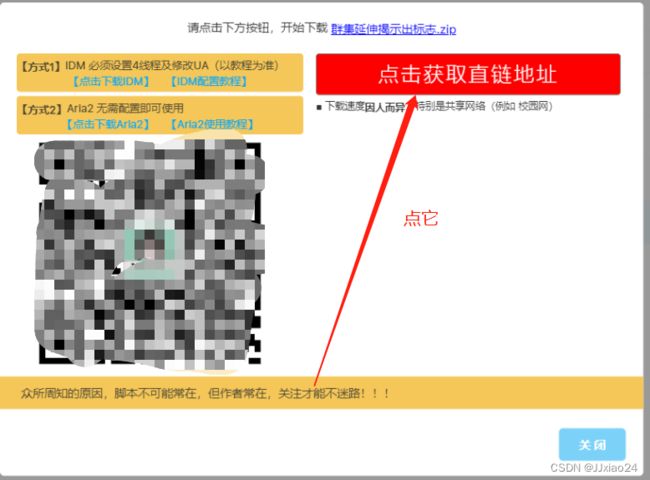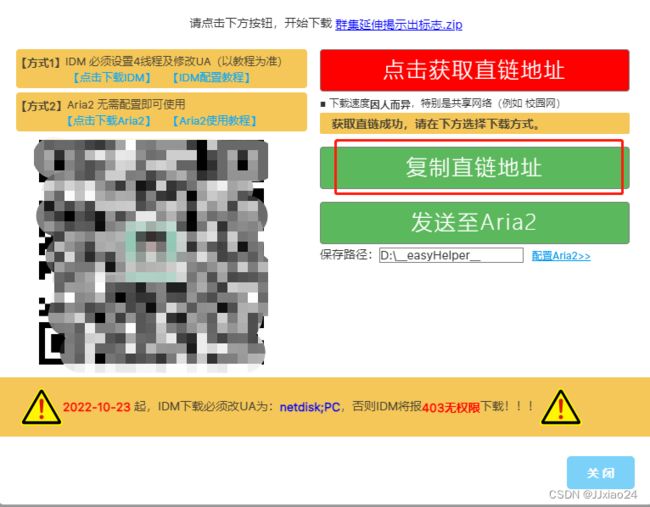快速了解idm+油猴插件配合使用,极速下载(适用于全网)
文章目录
- 一、准备工作
-
-
- 1、解压,点击安装程序
- 2、点击Next。
- 3、勾选接受协议,点击Next。
- 4、这里可以选择直接安装默认地址,占用空间不大,点击Next。
- 5、接下来就是一直点点点。
-
- 二、魔法使用
-
-
- 1、复制IDMan.exe。
- 2、右键IDM桌面工具,点击“打开文件所在的位置”,将我们所复制的文件粘贴过来。
- 3、配置软件
-
- 三、搭配组合,直接起飞
-
-
- 1、打开工具地址
- 2、搜索
- 4、操作
- 5、设置线程
- 6、安装出现的问题(下载成功的,跳过不看)
-
一、准备工作
本文章前提已安装好扩展工具(如下图),不会安装的小伙伴请查看 深懂Edge浏览器,里面有如何安装插件的详细讲解。
这个下载IDM插件跟之后下载的IDM软件是一体的,可以称之为无缝连接。
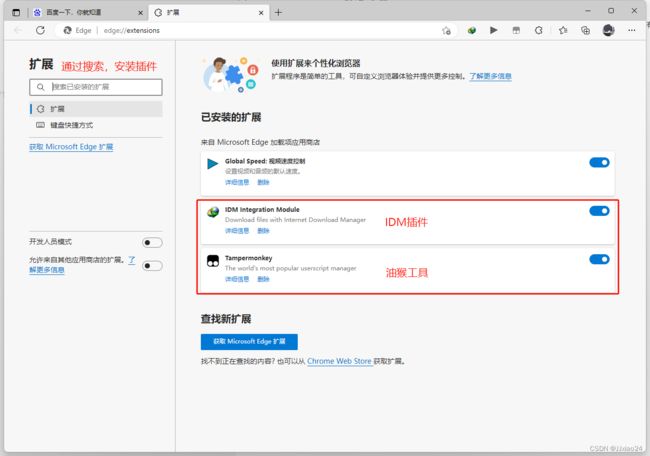
安装好插件之后,还需要下载IDM软件,下载地址我已经给出来了>>>地址链接: https://pan.baidu.com/s/1g10_HEdARqKFHVSOQN0nEQ 提取码: gj32
将下载下来的软件解压,接下来告诉大家如何可以永久使用。
1、解压,点击安装程序
2、点击Next。
3、勾选接受协议,点击Next。
4、这里可以选择直接安装默认地址,占用空间不大,点击Next。
如果改成其他路径,可能会报错,谨慎操作。
5、接下来就是一直点点点。
好了,现在IDM工具我们就已经安装好了,打开程序会发现顶部有个“注册”,就代表现在还不是绿色版。
注意事项:必须退出IDM后台程序
二、魔法使用
1、复制IDMan.exe。
2、右键IDM桌面工具,点击“打开文件所在的位置”,将我们所复制的文件粘贴过来。
这时会弹出警告,选择替换目标中文件即可。
如果是安装在默认地址,弹出以下提示,我们点击继续即可。
打开IDM桌面工具,你会发现已经没有了“注册”这个功能,也不会弹出需要实名注册购买,就代表你已经可以使用了。
3、配置软件
进入到下载功能页面,需要在手动添加下载任务时使用的用户代理(UA)中,输入 netdisk;PC
这个为了防止在下载过程中出现问题,否则IDM将报403无权限下载!!!
接下来点击连接,百度网盘默认的最大连接数为 8。
三、搭配组合,直接起飞
1、打开工具地址
打开链接:https://greasyfork.org/zh-CN,这里通过官方链接进去获取脚本。

2、搜索
这里实现火箭式下载,搜索“摆渡网盘”,在搜索的结果中,选择第二个,这个插件也是隔一段时间更新一次,防止过期失效。

点击安装。
我们可以点开油猴插件,进入到管理面板中查看我们所安装的插件。
有的小伙伴可能没有显示油猴这个图标,可以打开插件,把那个小眼睛点一下,就可以看见了。
打开管理面板之后,所有已安装脚本的展示如下图:
4、操作
浏览器进入摆渡网盘,会发现多了一个这个图标。
选择我们需要下载的文件(注意,不能下载整个文件夹,只能下载单个文件)。
点击简易下载助手之后,会弹出以下画面。继续点击获取直链地址。
好了,现在已经获取到了文件的下载地址了,打开IDM的桌面工具。
首先,我们需要新建一个下载任务,IDM会自动的获取刚才我们复制的直链链接。
点击OK。
下载的地址可以被改变成任意你想放的地方,非常的方便,操作如下所示。

开始下载了,摆渡网盘的最大线程可设置为8,如果超过了这个线程的话,可能会导致下载出现错误。可以发现传输速度就是宽带的速度,相当于就是直链下载文件。只要你网速够快,下载速度就是你的网络速度。
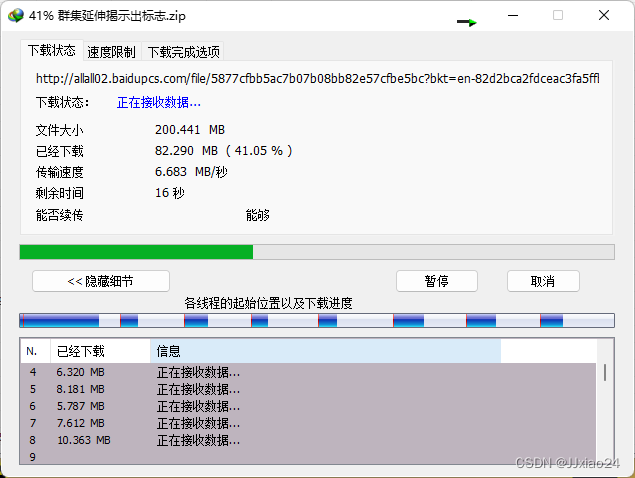
现在就下载好了。
5、设置线程
这里因为是摆渡网盘,所以设置为8,在下载其他类型的文件(不是摆渡网盘的文件)就可以设置为32(满的),体验火箭式下载。
6、安装出现的问题(下载成功的,跳过不看)
如果小伙伴做完以上操作,能够下载文件的话,那说明你已经会使用插件工具了,不用看本节教程。
如果你在安装完后,发现还是需要登录注册,那说明你没有“绿色”成功。解决方法如下:
1、打开我分享的文件,里面一共有三个文件。首先你需要卸载掉安装好的IDM,因为没成功,只能使用1个月的时间,之后就不能使用了。卸载之后呢,你点击"IDM卸载后执行.bat"文件,这个可以清空掉系统里面有关IDM的信息,方便我们再次安装。
2、然后,也就很我们最开始安装IDM一样,将第一个文件跟第三个文件复制到IDM安装的地址里面,必须替换掉文件。